Tìm hiểu về cách quản trị người dùng và nhóm trong Linux Ubuntu với đầy đủ tất cả các lệnh. Từ việc tạo, quản lý và xóa người dùng, cho đến việc thành lập và quản lý nhóm. Mời bạn đọc tham khảo.
Xem thêm:
- các lệnh quản lý file trên linux ubuntu
- phân quyền trong linux ubuntu
- cài đặt Ubuntu trên VMware Workstation.
- cài font Times New Roman cho Ubuntu mới nhất
Quản lý người dùng
1. Phân loại tài khoản người dùng
– Linux có 3 loại tài khoản người dùng:
- Super user: có quyền quản trị cao nhất hệ thống Linux. Tài khoản này là root, là tài khoản mặc định và có toàn quyền quản lý trên hệ thống.
- Service user: tài khoản này được sử dụng bởi các dịch vụ để chạy các quy trình và thực thi các chức năng. Không nhằm mục địch cũng như không nên được sử dụng cho công việc thường ngày.
- Regular user: thường được quyền đăng nhập hệ thống với một số quyền nhất định và không có quyền quản trị.
2. Tập tin quản lý tài khoản
– Tập tin /etc/passwd.
– Tập tin /etc/shadow.
– Thư mục /home.
2.1 Thư mục /etc/passwd
– Đây là thư mục rất quan trọng, nó đóng vai trò sống còn của toàn bộ hệ thống Linux. Tập tin này lưu trữ toàn bộ thông tin về tài khoản người dùng.
– Tập tin này được lưu dưới dạng văn bản, mọi người đều có thể đọc nhưng chỉ có root mới có quyền thêm, xóa, sửa tập tin này.
– Dùng lệnh cat để xem nội dung tập tin, dùng lệnh vi hoặc gedit để thêm xóa sửa nội dung.
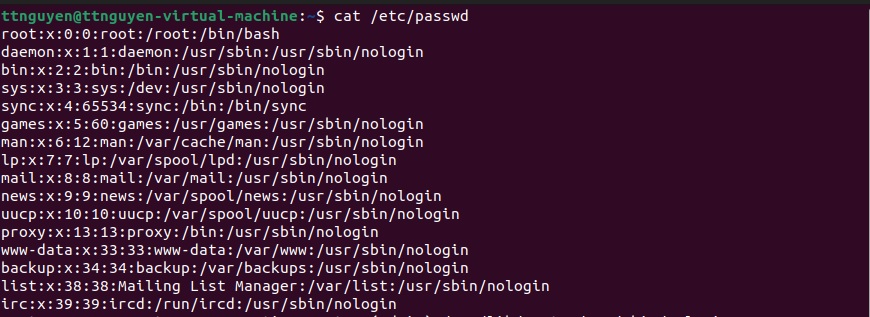
Trong tập tin /etc/passwd, mỗi hàng qui định thông tin một tài khoản user, và được chia làm 7 cột phân cách bởi dấu 2 chấm (:), mỗi cột qui định một thông tin cụ thể của user.
- Cột 1: tên tài khoản user, nếu là tài khoản được đăng nhập thì nó là tên đăng nhập hệ thống.
- Cột 2: mật khẩu của tài khoản user, có giá trị x (không xác định được), vì nó được lưu trong tập tin /etc/shadow và được mã hóa.
- Cột 3: số định danh tài khoản (user ID), mỗi user có một số định danh khác nhau, số 0 chỉ user root có quyền quản trị, số 1-99 chỉ các user hệ thống tương ứng với các dịch vụ, phần mềm được cài đặt, số >=500 là các user thông thường được quyền đăng nhập với một số quyền nhất định.
- Cột 4: số định danh nhóm (group ID), mỗi nhóm có một số định danh khác nhau, thông thường khi tạo user ta sẽ có một nhóm riêng tương ứng, ta cũng có thể tạo nhiều user chung một nhóm. Số 0 chỉ nhóm quản trị, số 1-99 chỉ nhóm các dịch vụ, phần mềm được cài đặt, số >=500 chỉ nhóm chứa tài khoản user thông thường.
- Cột 5: tên mô tả hay tên hiển thị của user.
- Cột 6: thư mục cá nhân cho user, mặc định khi tạo user ta sẽ có một thư mục tương ứng trong thư mục /home, ví dụ: tạo user u1 ta sẽ có /home/u1. Các thư mục cá nhân thuộc user nào thì user đó có toàn quyền trên user đó.
- Cột 7: tập tin sẽ chạy đầu tiên khi người dùng đăng nhập vào hệ thống, thông thường là /etc/bash.
2.2 Tập tin /etc/shadow
– Lưu trữ thông tin và mật khẩu người dùng, mật khẩu này đã được mã hóa.
– Trong tập tin /etc/shadow, mỗi hàng qui định thông tin mật khẩu một tài khoản user, và được chia làm 8 cột phân cách bởi dấu 2 chấm (:), mỗi cột qui định một thông tin cụ thể.
- Cột 1: tên tài khoản user.
- Cột 2: mật khẩu của tài khoản user đã được mã hóa, dấu “*” nghĩa là tài khoản bị vô hiệu.
- Cột 3: số ngày tính từ 1/1/1970 đến lần thay đổi password sau cùng.
- Cột 4: số ngày tối thiểu để đổi mật khẩu
- Cột 5: số ngày tối đa mật khẩu được sử dụng sau đó muốn sử dụng nữa phải đổi mật khẩu, 99999 là mật khẩu được sử dụng vô hạn.
- Cột 6: số ngày đưa ra cảnh báo trước khi mật khẩu hết hạn
- Cột 7: số ngày quy định khóa tài khoản tương ứng khi mật khẩu hết hạn.

3. Các lệnh quản lý tài khoản user
Chỉ có root mới sử dụng được những lệnh này: adduser, passwd, change, usermod, userdel.
3.1 Thêm tài khoản người dùng linux
– Cú pháp: #adduser [tùy chọn] [tên tài khoản]
– Tùy chọn:
- Tùy chọn -c: tên mô tả user
- Tùy chọn –d: qui định thư mục cá nhân
- Tùy chọn –m: qui định và tạo thư mục cá nhân nếu nó chưa tồn tại.
- Tùy chọn –g: qui định nhóm người dùng mà user là thành viên.
Khi tạo tài khoản người dùng ta có thể kết hợp sử dụng nhiều tùy chọn trên cùng một lệnh.
– Ví dụ:
Tạo tài khoản u2:
Cú pháp: # adduser –home /home/u2 –shell /bin/bash –uid 2001 –gid 1001 –gecos “TTnguyen” u2

Tạo tài khoản nhanh u3:
Cú pháp: adduser u3
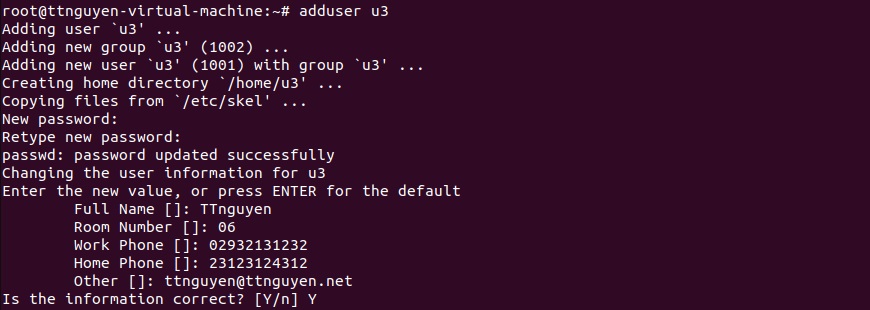
Lưu ý: Quy định về bảo mật bắt buộc mật khẩu phải phức tạp: trên 6 kí tự, mật khẩu thỏa 2 trong 4 điều kiện: số, chữ hoa, chữ thường, kí tự đặt biệt.
– Kết quả:

3.2 Thay đổi thông tin tài khoản người dùng
– Cú pháp: #usermod [tùy chọn] [tên tài khoản].
– Tùy chọn:
- Tùy chọn -c: tên mô tả user
- Tùy chọn –d: qui định thư mục cá nhân
- Tùy chọn –m: qui định và tạo thư mục cá nhân nếu nó chưa tồn tại.
- Tùy chọn –g: qui định nhóm người dùng mà user là thành viên.
– Với lệnh này ta cần đổi thông tin gì thì ta dùng tùy chọn đó.
– Ví dụ:
#usermod –c “Nguoi o ben khi toi 16” u2: đổi tên mô tả của user u2 thành “Nguoi o ben khi toi 16”
#usermod –g nhanvien u2: đổi nhóm u2 là thành viên của nhóm nhanvien, trước đó u2 thuộc nhóm khác.
![]()
– Ta có thể thay đổi thông tin user bằng cách thay đổi nội dung tập tin /etc/passwd dùng lệnh #vi /etc/passwd.
Kết quả:

3.3 Khóa tài khoản người dùng
– Khóa tài khoản là ta khóa mật khẩu để tài khoản user đó không thể đăng nhập vào hệ thống. Để tạm thời khóa tài khoản ta dùng một trong các lệnh sau đây:
#passwd –l [tên tài khoản]
#usermod –L [tên tài khoản]
– Để mở tài khoản đã khóa, ta dùng một trong các lệnh sau đây:
#passwd –u [tên tài khoản]
#usermod –U [tên tài khoản]
– Ví dụ:
- Khóa tài khoản u2: #passwd –l u2
- Mở lại tài khoản u2: #passwd –u u2
– Ngoài ra, để khóa tài khoản ta có thể thay đổi nội dung tập tin /etc/passwd bằng lệnh vi/gedit, thay thế kí tự “x” ở cột 2 thành kí tư “*”. Kí tự “x” là tài khoản được phép đăng nhập hệ thống, “*” là tài khoản bị khóa không được phép đăng nhập hệ thống. Tuy nhiên cách này không nên sử dụng
3.4 Xóa tài khoản người dùng
– Cú pháp: #userdel –r [tên tài khoản]
– Ví dụ: xóa tài khoản u2: #userdel –r u2
Quản lý nhóm người dùng
Đối với các tài khoản người dùng có chung đặc điểm hoặc cùng quyền truy xuất vào thư mục hay tập tin nào đó, để giảm các thao tác quản trị ta cần đưa các tài khoản này vào chung một nhóm để dễ quản lý.
1. Tập tin quản lý nhóm
– Tập tin chứa các thông tin về nhóm là /etc/group.
– Thông tin nhóm được chia làm 4 cột, được phân cách bởi dấu 2 chấm (:):
- Cột 1: tên nhóm.
- Cột 2: mật khẩu nhóm, áp dụng khí một user muốn là thành viên của nhóm, tuy nhiên chỉ có vài lại Linux có chức năng này, nên thường để trống và được đại diện bởi kí tự “x”.
- Cột 3: số ID của nhóm, số này là duy nhất với mỗi nhóm.
- Cột 4: tên các tài khoản user thành viên.
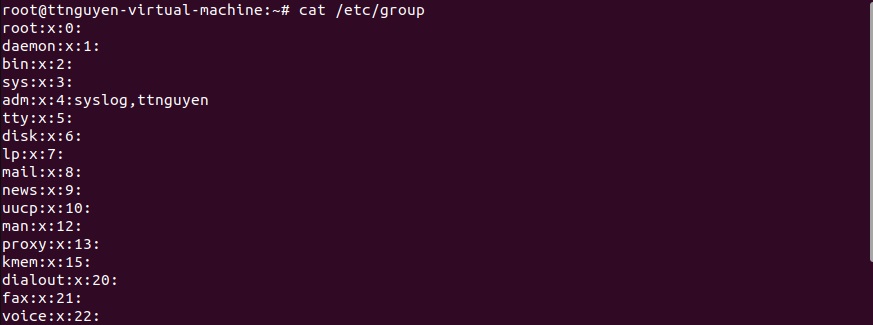
2. Các lệnh quản lý nhóm
2.1 Lệnh tạo mới một nhóm
Cú pháp: #groupadd [tên nhóm]
– Ví dụ: Tạo mới một nhóm có tên user:
Cú pháp: #groupadd nhanvien
– Dùng lệnh #cat /etc/group để xem lại
Ta có thể thêm một nhóm mới bằng cách thêm một hàng mô tả nhóm trong tập tin /etc/group.

2.2 Thêm – xóa người dùng trong nhóm
Thêm người dùng: #adduser USER GROUP
Xóa người dùng: #gpasswd -d user group

2.3 Xóa một nhóm
– Cú pháp: #groupdel [tên nhóm]
– Ví dụ: xóa nhóm nhanvien: #groupdel nhanvien
Quản lý user và nhóm bằng giao diện GUI Ubuntu
– Hầu hết các phiên bản Linux hiện nay đều có hỗ trợ quản lý user và nhóm trên giao diện, điều này giúp người dùng dễ quản lý hơn sử dụng lệnh.
– Tuy nhiên chỉ có user root mới có quyền sử dụng GUI quản lý user và nhóm
– Click Setting/Users
1. Giao diện quản lý
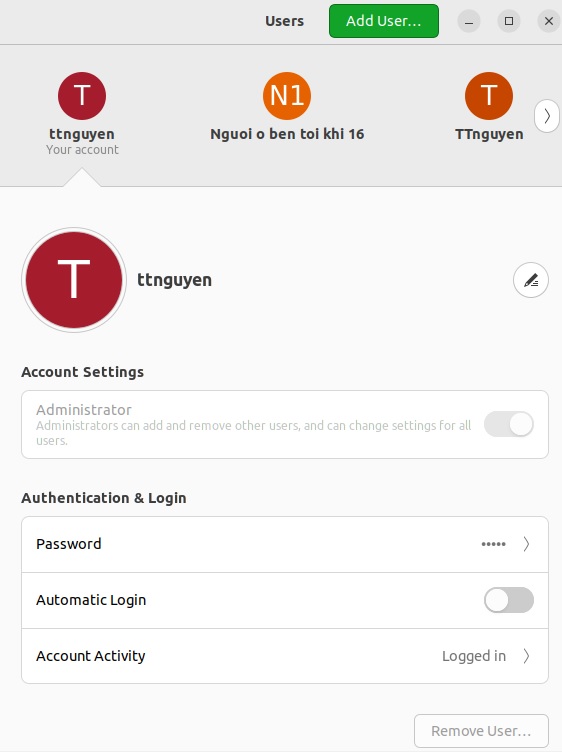
2. Tạo người dùng

3. Chỉnh sửa người dùng
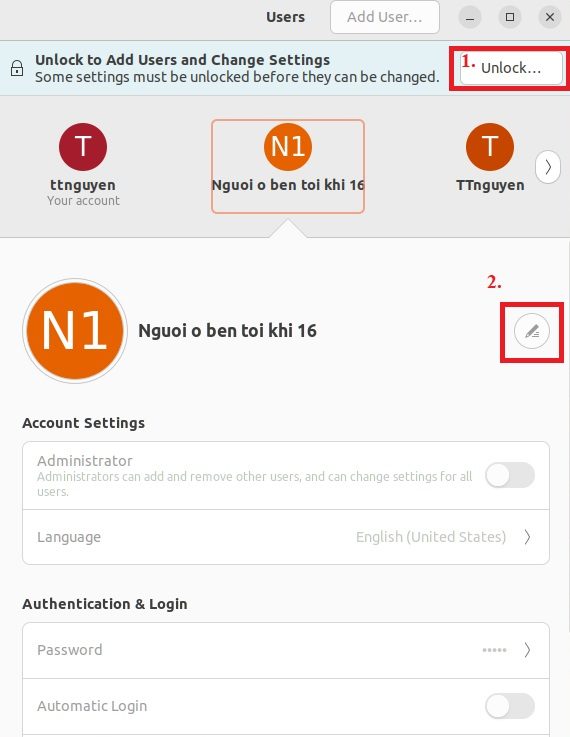
4. Xóa người dùng
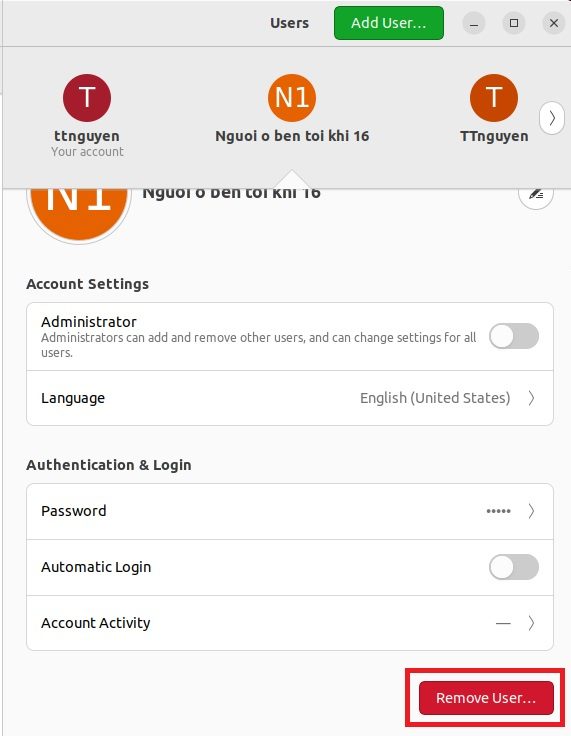
Bài tập quản lý người dùng và nhóm Ubuntu Linux
– Tạo 2 nhóm fithou1 và fithou2
– Tạo 2 (user1, user 2) người dùng cùng với nhóm đã tồn tại vào từng nhóm. Tạo 2 người dùng (user3, user4), sau đó thêm vào từng nhóm.
– Chuyển tất cả người dùng fithou2 → fithou1
– Xóa fithou1
– Đăng nhập người dùng vào hệ thống
Hướng dẫn
Để thực hiện các bước trên, bạn cần sử dụng các lệnh hệ thống Linux để quản lý người dùng và nhóm. Dưới đây là một hướng dẫn sơ bộ bằng các lệnh cơ bản:
Bước 1: Tạo Nhóm
# Tạo nhóm fithou1
sudo groupadd fithou1
# Tạo nhóm fithou2
sudo groupadd fithou2
Bước 2: Tạo Người Dùng và Thêm vào Nhóm
# Tạo user1 và thêm vào nhóm fithou1
sudo useradd -m -G fithou1 user1
# Tạo user2 và thêm vào nhóm fithou1
sudo useradd -m -G fithou1 user2
# Tạo user3 và thêm vào nhóm fithou2
sudo useradd -m -G fithou2 user3
# Tạo user4 và thêm vào nhóm fithou2
sudo useradd -m -G fithou2 user4
Bước 3: Chuyển Người Dùng từ fithou2 → fithou1
# Chuyển tất cả người dùng từ fithou2 sang fithou1
sudo usermod -aG fithou1,fithou2 user3
sudo usermod -aG fithou1,fithou2 user4
Bước 4: Xóa Nhóm fithou1
# Xóa nhóm fithou1
sudo groupdel fithou1
Bước 5: Đăng Nhập vào Hệ Thống Ubuntu
Bạn có thể đăng nhập bằng cách sử dụng lệnh su hoặc sudo:
# Đăng nhập bằng user1
su user1
# Hoặc sử dụng sudo
sudo su user1
Kết luận
Thêm user: adduser [tùy chọn] [tên tài khoản]
Sửa user: usermod [tùy chọn] [tên tài khoản]
Khóa user: #passwd –l [tên tài khoản], #usermod –L [tên tài khoản]
Xóa user: userdel –r [tên tài khoản]
Tạo nhóm: #groupadd [tên nhóm]
Thêm người dùng: #adduser USER GROUP
Xóa người dùng: #gpasswd -d user group
Xóa nhóm: #groupdel [tên nhóm]
Hi vọng bài viết sẽ hữu ích với bạn. Cảm ơn bạn đã tham khảo quản trị linux trên ttnguyen.net.
Tài liệu tham khảo quản lý người dùng và nhóm Ubuntu Linux PDF:
Lưu ý: Khum tải được tài liệu, liên hệ ngay fanpage để được hỗ trợ ạ!